将 iTunes 库转移到新电脑的实用方法
 发布者 黄 / 18年2023月09日00:XNUMX
发布者 黄 / 18年2023月09日00:XNUMX 你好! 我妈妈送给我一台新电脑,用于我的学校项目、闲暇时间等。因此,我想转移我的 iTunes 库,以便在我的新电脑上播放和欣赏媒体文件。 但是,我只知道如何传输常规文件,而不知道如何传输 iTunes 内容。 有人可以告诉我将 iTunes 库转移到新电脑的技术吗?
当您获得一台新设备(例如计算机)时,很自然地希望将旧设备的内容转移到该设备上。 您可能拥有一台新计算机,但其他设备上的文件也同样重要,因此您必须找到一种方法来传输它们。 例如,您的 iTunes 资料库包含您每天收听的音乐文件。 与您的新计算机共享它们可以让您在做学校项目和其他活动时播放音乐。 因此,请了解以下将 iTunes 资料库转移到新电脑的特殊技术。
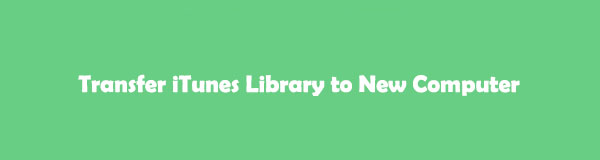

指南清单
第 1 部分:如何将 iTunes 资料库传输到带有外部硬盘的新电脑
如果您有外部硬盘,那么将 iTunes 资料库转移到新电脑上将会有很大帮助。 在此方法中,外部驱动器充当传输工具,因为它将您的 iTunes 内容传送到新电脑。 然而,这种策略可能会很耗时,因为您必须转移两次。 第一个是从旧计算机到驱动器,第二个是从外部硬盘驱动器到新计算机。
请遵循以下详细指南将 iTunes 资料库移动到具有外部硬盘驱动器的新电脑:
在您的计算机上运行最新版本的 iTunes。 然后,单击 文件 > 自学资料库 > 整理图书馆。 在出现的对话框中,勾选 合并文件 在您的计算机上拥有 iTunes 文件的副本。 接下来,单击 编辑 界面左上角的选项卡。 当出现下拉列表时,选择首选项并进入弹出对话框中的高级部分。
复制 iTunes Media 文件夹位置下框中的路径。 之后,直接进入文件资源管理器并将位置路径粘贴到地址字段中以查看您的 iTunes 文件夹。 复制该文件夹,然后将其粘贴到连接到计算机的外部硬盘驱动器上。
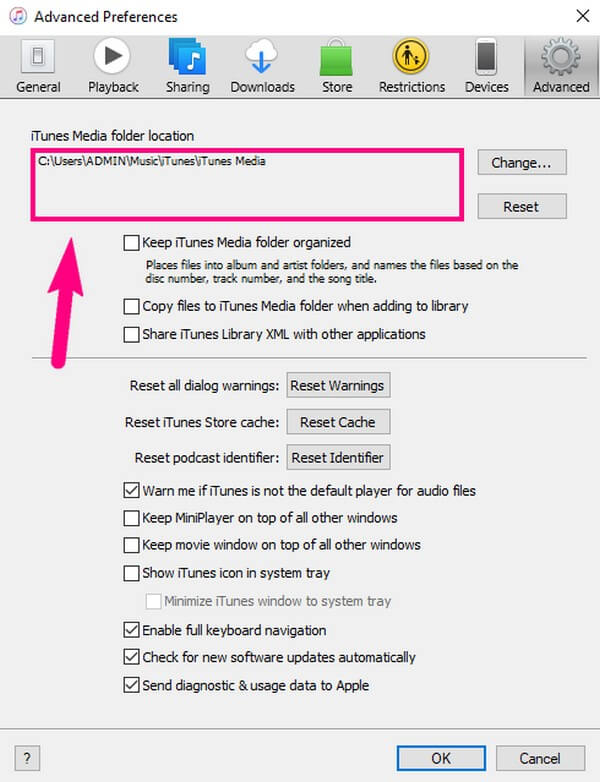
将 iTunes 文件夹存储在外部驱动器上后,从旧电脑中取出该驱动器,然后将其连接到新电脑上。 当电脑识别到外部驱动器时,复制 iTunes 文件夹并将其粘贴到电脑存储中进行传输。
第 2 部分:如何使用 iPod Touch 将 iTunes 资料库传输到新电脑
iTunes 具有同步功能,允许您将 iTunes 内容从设备复制到计算机。 因此,使用 iPod Touch,您可以方便地将 iTunes 资料库同步到新电脑。 通过使用 USB 线连接您的设备,传输过程将在 iTunes 界面上进行导航。
坚持下面的简单步骤,掌握如何将 iTunes 资料库移动到装有 iPod Touch 的新电脑上:
启动 iTunes,并确保您在新计算机上运行最新版本。 接下来,用 USB 线连接 iPod Touch,然后在界面上显示设备图标后单击它。 然后将显示您的 iTunes 资料库。
访问左侧窗格中的每种数据类型,然后检查 Sync 选项,例如 同步音乐,位于每种类型的上部。 您可以选择您对其他选项的偏好,完成后,点击 使用 右下角的选项卡将它们传输到您的新计算机。
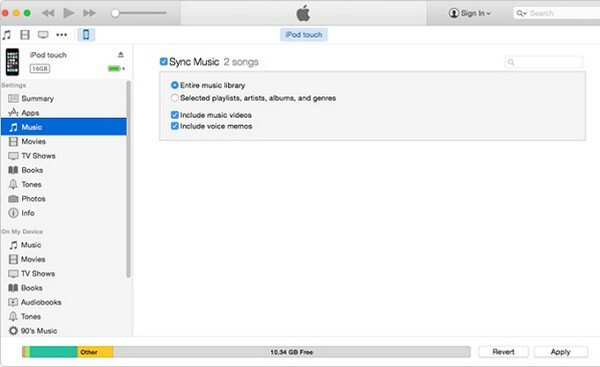
第 3 部分:如何使用 Mac 上的迁移助手将 iTunes 库传输到新计算机
如果您运行的是 macOS,请尝试 Apple 的迁移助手实用程序。 此功能允许您将数据、计算机设置、用户帐户和应用程序从旧 Mac 传输到新 Mac。 因此,您还可以使用它将 iTunes 资料库迁移到新计算机。 但在操作此方法之前,请确保两台 Mac 都运行相同的 macOS 版本并且是最新的。 您可以通过 Wi-Fi 或 USB-C 电缆连接它们。
请注意下面的简单说明,确定如何使用 Mac 上的迁移助手将 iTunes 资料库复制到新电脑:
在以下位置找到迁移助手程序 应用领域 文件夹并在 Mac 上启动它。 当提示允许程序顺利运行时,允许权限并提供管理员密码。 接下来,在界面上选择您希望的传输方式,然后点击 继续.
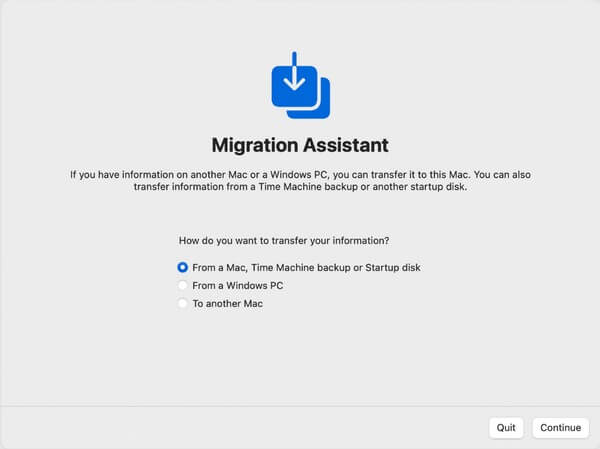
在旧 Mac 上执行相同操作,但这次选择 到另一台Mac 当询问您希望如何转移您的信息时,请选择选项,然后继续。 回到你的新Mac,选择你的iTunes资料库的保存位置,是否在Time Machine备份上等,然后单击 继续。 然后,将新 Mac 上的安全代码输入到旧 Mac 上。
当旧的 Mac 内容显示在程序界面上时,选择包含 iTunes 资料库的信息或文件夹。 然后,继续执行屏幕上的其他过程,将数据传输到您的新 Mac。 请注意,如果您有大量数据,传输可能需要几个小时,并且经常会暂停。
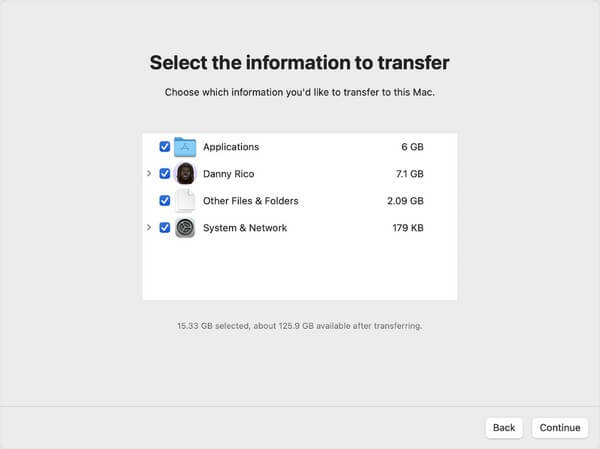
使用iOS版FoneTrans,您将可以自由地将数据从iPhone传输到计算机。 您不仅可以将iPhone短信传输到计算机,而且可以将照片,视频和联系人轻松地移动到PC。
- 轻松传输照片,视频,联系人,WhatsApp和更多数据。
- 传输前预览数据。
- 提供iPhone,iPad和iPod touch。
第 4 部分:如何使用 iTunes Match 将 iTunes 资料库传输到新计算机
另一个可以为您提供帮助的 iTunes 功能是 iTunes Match。 Apple 开发了此功能来跨计算机传输 iTunes 内容。 它最初是专门为移动音乐而构建的,但现在也适用于其他数据类型,包括视频、应用程序和其他文件。 如果您选择此方法,则可以通过获得年度订阅来使用它。
请遵循以下舒适指南,使用 iTunes Match 将 iTunes 资料库转移到新电脑:
在旧电脑上运行最新版本的 iTunes,然后点击 线上商城 界面右上角的图标。 然后您将在下面看到各种选项 音乐 部分。 选择 iTunes的比赛 继续。
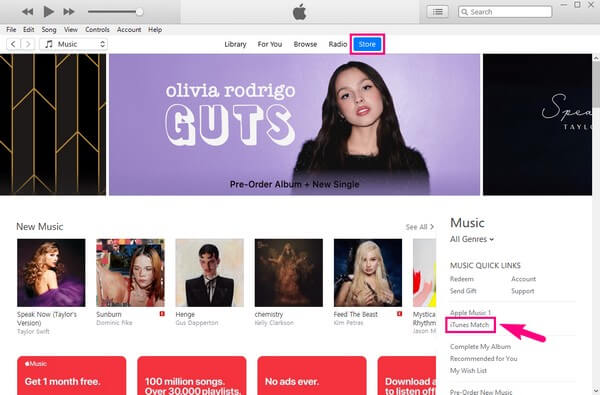
在您的新计算机上执行相同的操作。 访问 iTunes Match 功能后,单击 添加此计算机,然后输入您在旧电脑上使用的 Apple ID。 然后两台电脑将连接,iTunes 将同步您的资料库,让您可以在新电脑上访问旧电脑上的 iTunes 资料库。
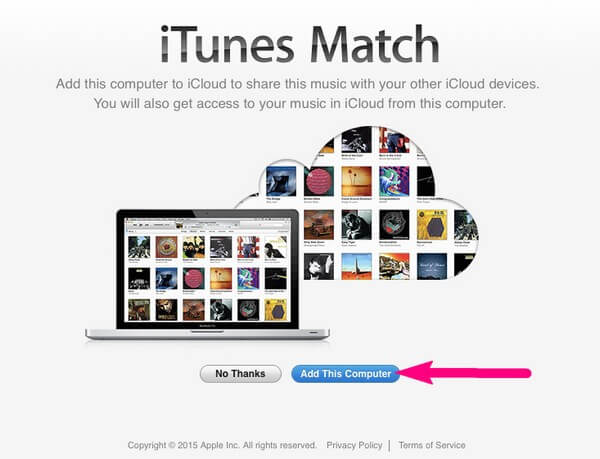
第 5 部分. 如何使用 FoneTrans for iOS 将 iTunes 库传输到新计算机
如果上述方法都没有引起您的注意或者对您的情况不起作用,请不要担心。 你还有 适用于iOS的FoneTrans 来解决你的问题。 它是多种iOS数据的专业传输工具,包括iTunes数据、iPod Touch、iPhone和iPad。 它的高成功率吸引了很多人使用它,这就是为什么它是您能找到的最受欢迎的转移计划之一。 它可以选择性地跨 iTunes 库、计算机和 iOS 设备移动数据,并且与 macOS 和 Windows 兼容。
使用iOS版FoneTrans,您将可以自由地将数据从iPhone传输到计算机。 您不仅可以将iPhone短信传输到计算机,而且可以将照片,视频和联系人轻松地移动到PC。
- 轻松传输照片,视频,联系人,WhatsApp和更多数据。
- 传输前预览数据。
- 提供iPhone,iPad和iPod touch。
查看下面的无故障过程,了解如何将 iTunes 资料库传输到新电脑 适用于iOS的FoneTrans:
首先查看 iOS 版 FoneTrans 官方网站。 一旦你打开它的页面, 免费下载 左下角将显示 按钮,您必须单击该按钮才能保存安装程序文件。 下载后,单击它并在程序窗口中运行安装所需的权限。 然后,您就可以自由地开始启动该工具了。
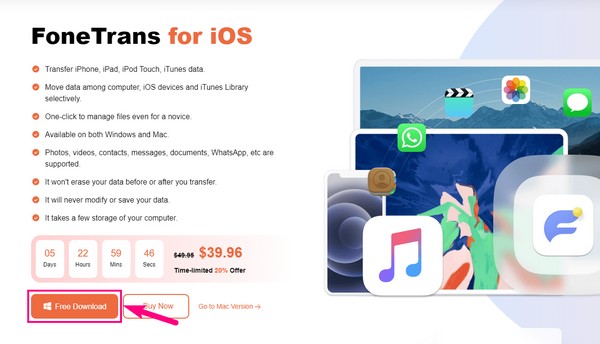
主界面将显示连接包含 iTunes 资料库的 iPhone、iPad 或 iPod Touch 的要求。 使用 USB 电缆执行连接,当设备屏幕上出现询问您是否信任计算机的消息时,点击 信任。 然后程序将确认您的 iOS 设备并在界面上显示其信息。
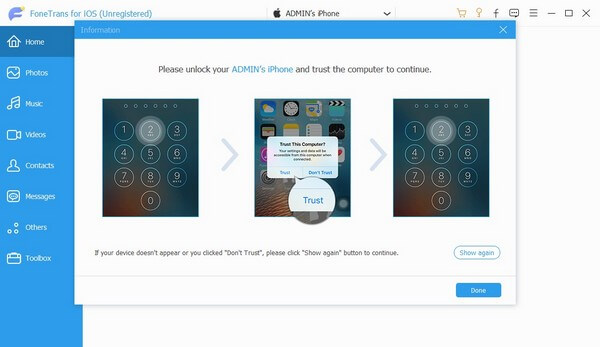
您将在左栏中看到不同的数据类型,例如音乐、照片、视频、联系人等。单击 音乐 选项卡,文件夹将显示在出现的列中。 从那里,单击 iTunes 文件夹以在界面右侧查看其内容。 查看后,检查文件夹内的所有数据,也可以单独检查它们。
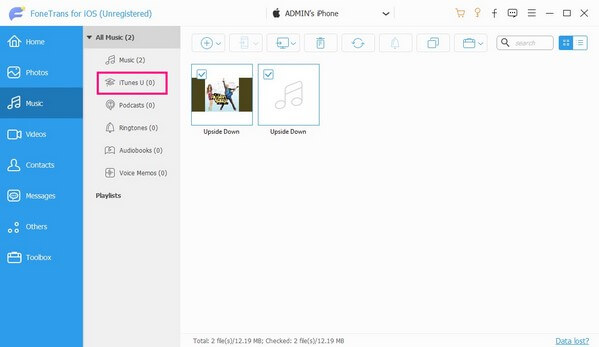
对所选的 iTunes 文件感到满意后,请查看屏幕上部的以下选项卡。 然后,单击 一台 图标将它们传输到您的新计算机。 传输的持续时间取决于 iTunes 数据的大小和数量,但通常比其他传输方法完成得更快。
使用iOS版FoneTrans,您将可以自由地将数据从iPhone传输到计算机。 您不仅可以将iPhone短信传输到计算机,而且可以将照片,视频和联系人轻松地移动到PC。
- 轻松传输照片,视频,联系人,WhatsApp和更多数据。
- 传输前预览数据。
- 提供iPhone,iPad和iPod touch。
第 6 部分。有关如何将 iTunes 库传输到新计算机的常见问题解答
1. 如何将 iTunes 资料库从 PC 移动到 Mac?
即使您的新计算机运行的是 macOS,上面文章中的多种方法也适用于您的情况。 例如,外部驱动器、iTunes Match 等可以将 iTunes 资料库从 PC 传输到 Mac。 选择最适合您和您的设备的; 无论您选择哪种方法,都已经提供了正确且简化的说明。
2. 为什么我的 iTunes 资料库没有出现在我的新电脑上?
如果您的 iTunes 资料库没有出现在新电脑上,则传输或同步过程中可能出现问题。 请务必遵循正确的步骤,如果您选择同步,请确保您使用相同的 Apple ID,因为此方法需要您的帐户。
3. 我可以将 iTunes 资料库从 iPhone 传输到电脑吗?
是的你可以。 尝试上述第 2 部分和第 5 部分,将 iTunes 资料库从 iPhone 传输到电脑,就像 iPod Touch 和 适用于iOS的FoneTrans 两种方法都支持从 iPhone 传输到计算机。
4. 如果我将 iPhone 同步到新电脑,我会丢失 iTunes 音乐吗?
不,你不会。 将 iTunes 音乐从 iPhone 同步到新电脑只会复制文件,而保留原始文件不变。
5. 如何将音乐从 iPhone 传输到另一台 iOS 设备?
推荐的工具是 iCloud,可以自动同步文件。 而且, 适用于iOS的FoneTrans 可以在 iOS 设备之间传输音乐文件,包括 iPod Touch、iPhone 和 iPad。
使用iOS版FoneTrans,您将可以自由地将数据从iPhone传输到计算机。 您不仅可以将iPhone短信传输到计算机,而且可以将照片,视频和联系人轻松地移动到PC。
- 轻松传输照片,视频,联系人,WhatsApp和更多数据。
- 传输前预览数据。
- 提供iPhone,iPad和iPod touch。
感谢您停下来并了解我们提供的将 iTunes 资料库转移到新电脑的策略。 访问 适用于iOS的FoneTrans 网站了解更多。
